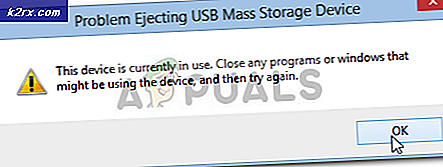Oplossing: Google Drive kan geen verbinding maken
Google Drive is een back-up- en synchronisatieservice die wordt aangeboden door Google en werd gelanceerd in april 2012. Het biedt gebruikers de mogelijkheid om hun bestanden op te slaan, te synchroniseren en te delen door ze naar zijn servers te uploaden. De bestanden blijven op deze servers totdat ze persoonlijk door de gebruiker worden verwijderd en kunnen overal worden geopend met behulp van het Google-account dat werd gebruikt om ze in de eerste plaats te uploaden.
Vrij recentelijk zijn er echter veel rapporten binnengekomen van gebruikers die geen verbinding kunnen maken met Google Drive. Soms wordt het probleem midden in het uploadproces gezien en soms wordt het gezien nadat de app is gestart. In dit artikel zullen we u begeleiden met haalbare oplossingen om dit probleem op te lossen en we zullen u ook informeren over de redenen waardoor het wordt geactiveerd.
Wat verhindert dat Google Drive verbinding maakt?
Volgens onze rapporten zijn er een aantal redenen waardoor het probleem zich kan voordoen. Hier zijn enkele van de meest voorkomende:
Nu u een basiskennis heeft van de aard van het probleem, gaan we verder met de oplossingen. Zorg ervoor dat u deze implementeert in de specifieke volgorde waarin ze worden gepresenteerd om eventuele conflicten te voorkomen.
Oplossing 1: toestaan via firewall
Het is mogelijk dat de Windows Firewall Google Drive blokkeert om contact te maken met zijn database. Daarom laten we in deze stap Google Drive door de firewall lopen. Daarom:
- druk op de "ramen” + “S”Toetsen tegelijk en type in "Firewall”
- Klik op de eerste optie en dan Klik op de "Toestaan een app of voorzien zijn van door Firewall" keuze.
- Klik op de "Verandering Instellingen" keuze.
- Blader door de lijst en zorg ervoor dat u dit doet controleren beide "Openbaar” en “Privaat"Optie voor"Google Drive“.
- Klik op de optie toepassen en controleren om te zien of het probleem aanhoudt.
Oplossing 2: Google Drive opnieuw starten
Het is mogelijk dat de Google Drive-applicatie niet correct is gestart, waardoor deze problemen ondervindt bij het verbinden met de servers. Daarom zullen we in deze stap de toepassing opnieuw starten nadat deze volledig is gesloten. Daarom:
- druk op “Ctrl” + “Alt” + “Del'En selecteer'Taak Manager" van de lijst.
- Klik op de "Processen'En klik vervolgens op de'Visie”Optie bovenaan.
- Verwijder het vinkje bij 'Groep door Type”Optie en klik op de“Google Rit Synchroniseren"Optie met de"blauw”Aandrijfsymbool ervoor.
- Klik op "Einde Taak”En Klik op de "Google Rit Synchroniseren" met de "Wit”Aandrijfsymbool ervoor.
- Klik nogmaals op “Einde Taak”En dichtbij de taakbeheerder.
- Open Google Drive opnieuw en controleren om te zien of het probleem aanhoudt.
Oplossing 3: antivirussoftware controleren
Als u antivirussoftware van derden op uw computer hebt geïnstalleerd, is dat het geval aanbevolen naar uitschakelen het of toevoegen een uitzondering voor Google Rit en controleren om te zien of het probleem aanhoudt. Vaak, als een vals alarm, antivirussoftware van derden blok Google Rit contact maken met zijn servers waardoor de fout wordt geactiveerd.
Oplossing 4: een nieuw account aanmaken
Soms blokkeert een bepaalde configuratie voor het gebruikersaccount bepaalde elementen van de Google Drive-applicatie. Daarom zullen we in deze stap een nieuw account maken. Daarom:
- Klik op de "Start menu” knop en selecteer de “Instellingen" icoon.
- Klik in de instellingen op de "Accounts”Knop.
- Selecteer de "Familie en andere mensen" van delinks paneel enKlik Aan "Voeg iemand anders toe aan deze pc“.
- Klik op de "Ik heb de inloggegevens van deze persoon niet"Optie en selecteer de"Voeg een gebruiker toe zonder een Microsoft-account” instelling.
- Enter deInloggegevens voor het account dat u wilt aanmaken enKlik Aan "De volgende“.
- Zodra het account is aangemaakt,Klik op deaccounten selecteer de “Verandering account type" Keuze.
- Klik op delaten vallen en selecteer 'Beheerder”Uit de opties.
- Klik Aan "OK”Entekenuit deactueel account.
- Log in op denieuw account, rennen de aanvraag encontroleren om te zien of het probleem aanhoudt.